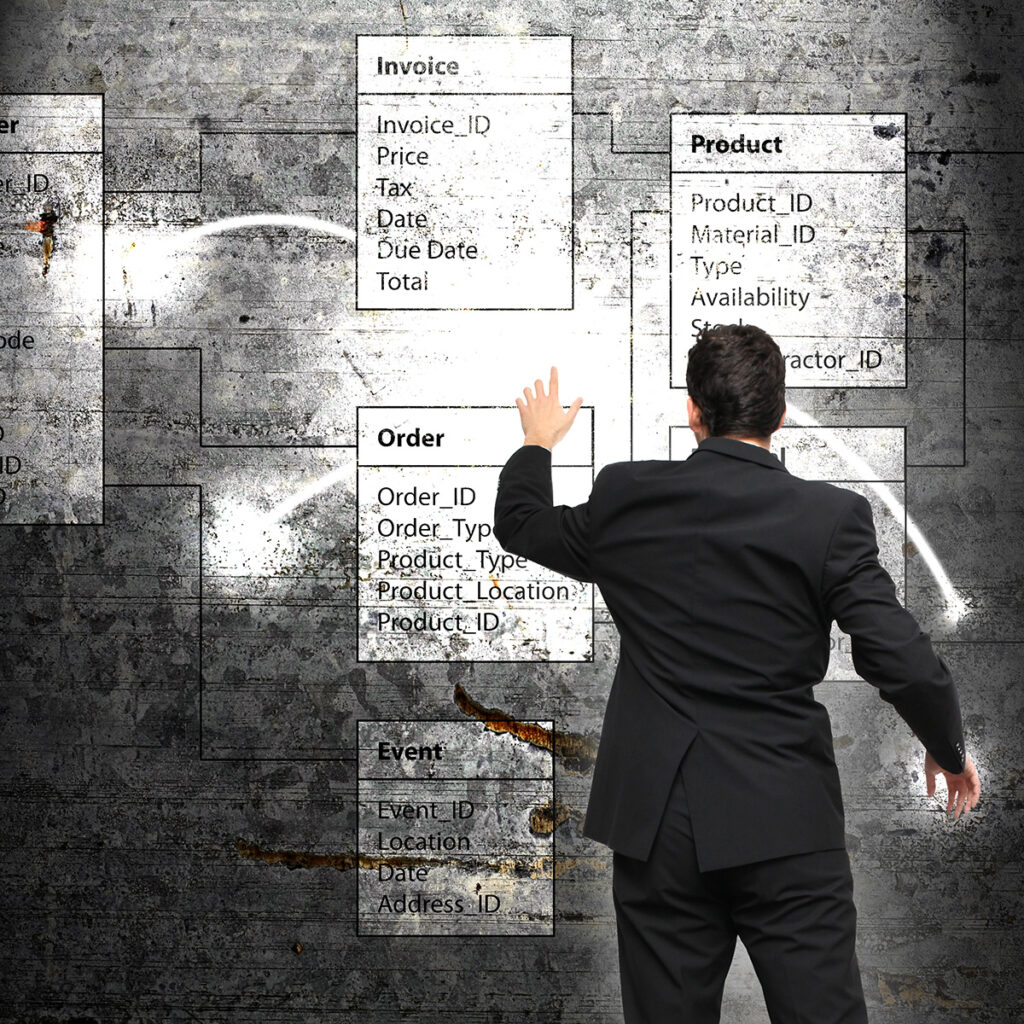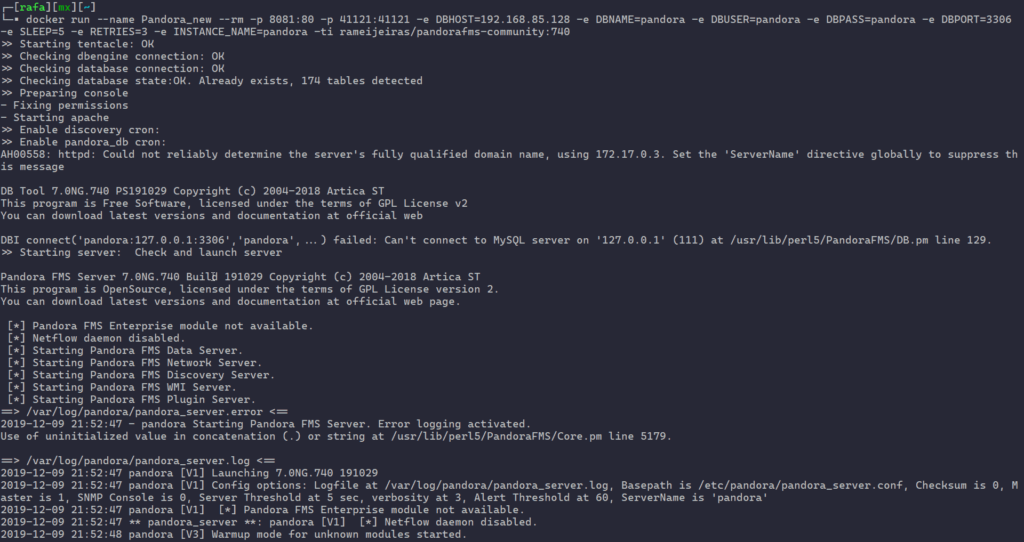Se você teve algum problema para gerenciar um banco de dados de outro servidor, não se preocupe, hoje vamos lhe contar tudo relacionado a Comandos MYSQL.

Comandos MySQL
Falar sobre esses tipos de formatos e comandos é simplesmente levar em consideração a forma como um banco de dados será inserido em uma página web. É importante saber como inserir comandos MYSQL através de um meio de arquivo, bem como através de um terminal.
A consulta do banco de dados é vital para o funcionamento de qualquer sistema. O uso geralmente é feito através da página PHP, mas o manuseio é conveniente para fazê-lo usando o programa PhpMyAdmin; Porém, acontece que se houver problemas, a alternativa mais viável é inseri-los por meio de uma linha de comando.
Da mesma forma, se estivermos em um servidor distante e acessamos pelo terminal, é necessário utilizar essa ferramenta para recuperar esses arquivos. Hoje daremos algumas instruções para que você saiba como é feito esse processo.
Localize o arquivo
Os arquivos MySQL são utilizados por meio de um software cliente, com o qual compartilha o mesmo denominativo, MySQL. É usado na maioria dos casos para controlar o banco de dados por meio da linha de comando; Eles estão operacionais quando uma programação de arquivo diferente é realizada e Comandos MySQL.
Em qualquer dispositivo que possua o software Windows instalado, este arquivo pode ser obtido, sua localização está no seguinte endereço: C: Arquivos de programasMySQLMySQL Server 4.1bin.
Você também pode obtê-lo em C: xamppmysql; este diretório pode ser diferente, mas apenas no nome.
Nas janelas
Por exemplo, às vezes e dependendo da versão do sistema operacional Windows, está localizado no disco C: ou em qualquer outro lugar da memória do computador, da mesma forma, pode estar localizado em outro link onde o programador decidiu inserir isto. Depende muito do tipo de programa usado para instalá-lo.
Mas não se preocupe com a busca, usando os mecanismos do Google eles podem ser encontrados facilmente, principalmente obtendo a pasta correta, já que às vezes o próprio mecanismo de busca do computador não oferece as informações de que precisamos.
A pasta correta ou aquela que você deseja gerenciar está localizada de acordo com as instruções do Google. Por exemplo, se estivermos no Windows e quisermos acessar a alternativa do MySQL, nos localizamos no diretório ou colocamos a pasta na configuração PATH.
No linux
Sabemos a facilidade que o Linux oferece a todos os programadores e desenvolvedores, embora isso não signifique que seja mais fácil acessar os arquivos MySQL, é fácil fazê-lo através das linhas de comando; ele também pode ser acessado de qualquer outro diretório.
Assim, quando o banco de dados é colocado, o mesmo sistema fornece o arquivo "MySQL", independente da pasta em que estejamos, daí a facilidade do Linux em realizar esta ação.
No Mac
Alguns acham que este sistema é sempre um pouco diferente dos seus rivais Windows e Linux, mas é interessante saber que no Mac depende muito de como o arquivo MySQL é instalado no computador. Nesse caso, o comando não está disponível diretamente como no Linux ou Windows, mesmo com o mecanismo de banco de dados configurado.
Para isso, devemos fazer uma pesquisa no Google, que nos oferecerá todas as informações de que precisamos para localizá-lo no computador e acessar diretamente o arquivo "MySQL". Uma configuração que se realiza neste tipo de arquivos é a utilização na instalação do programa Mamp; a resposta imediata do sistema será FAQ, que nos ajudará a usar o comando "mysql" no Mac e instalá-lo com o servidor Mamp.
Conecte-se ao servidor MySQL
Após localizar o arquivo MySQL, deve-se conectar ao gerenciador através da linha de comando. Em seguida, prossiga para invocar o MySQL, colocando o identificador do arquivo com o mesmo nome e indicando as opções básicas de conexão.
Se colocarmos "% mysql", teremos acesso à linha de comando e a partir daí podemos evitar a origem do prompt, porém colocando; c: mysqlbin>. Ignoramos diretamente o caractere "%".
A indicação se conecta ao banco de dados de acordo com os parâmetros e condições que o programa possui por padrão. Inserir e vincular o servidor local com nome de usuário ou senha em strings vazias; Então você deve inserir outra informação para poder se conectar ao banco de dados, por exemplo, coloque os seguintes parâmetros: mysql -h server_name -u username -p.
Agora, se quisermos conectar o banco de dados ao servidor local usando o nome de usuário root, devemos escrever o seguinte: mysql -h localhost -u root -p, neste sentido o sistema solicita a senha para esse tipo de usuário root. Depois de introduzi-lo, entramos na linha de comando do MySQL; então o prompt muda para o seguinte: mysql>
No caso de indicar a senha diretamente na linha de comando, uma entrada imediata pode ser feita, mas não é aconselhável por razões de segurança, neste caso o comando seria: mysql -h localhost -u root -pmi_key, digite o - py a my_key não deve deixar nenhum espaço, a menos que você esteja em um servidor local.
Esses processos de programação são importantes em cada sistema operacional, se você deseja obter mais informações relacionadas a este assunto, o convidamos a ler o seguinte artigo Enquanto na programação
Usando o console MySQL
Depois de estar dentro da consola, temos à nossa disposição todas as alternativas do comando MySQL, que nos permite gerir e realizar qualquer actividade com a base de dados e o código SQL. No entanto, deve ser normal conectar-se primeiro a um banco de dados principal para ter a opção de trabalhar com mais segurança.
Conseqüentemente, deve-se utilizar o comando "use" seguido do nome do banco de dados que queremos conectar, vejamos o exemplo: mysql> use my database; em seguida, entramos no banco de dados "mybaseddata". No entanto, devemos levar em consideração todas as instruções que devem estar na linha de comando do MySQL.
Cada um termina em ";". Portanto, se não colocarmos esse ponto e vírgula, o comando não será executado e, portanto, o prompt de comando aparecerá novamente, o que é uma indicação de que devemos continuar inserindo as frases.
No entanto, se quisermos apenas executar a instrução que selecionamos anteriormente, basta colocar «;» Será o suficiente. Por este motivo, o comando completo não deve ser digitado novamente e indica apenas ";" e pressione Enter.
Lista de banco de dados
Para selecionar uma base de dados específica devemos realizar uma ação, que nos permitirá ver quais estão disponíveis; para isso devemos colocar a seguinte sintaxe: mysql> show databases; Uma lista aparece com todos os bancos de dados encontrados em nosso computador. E no final o seguinte é mostrado: mysql> show databases ->; 5 linhas em conjunto (0.02 seg).
Crie um banco de dados
Lembre-se que estamos dentro do arquivo Mysql, o que nos dá os recursos para realizar diversas ações relacionadas a bancos de dados, o que é necessário para migrar, gerenciar e enviar informações para qualquer servidor. Se quisermos criar um banco de dados, devemos fazer o seguinte:
Escreva "criar banco de dados", acompanhado do nome que queremos colocar no novo banco de dados, vejamos: mysql> criar banco de dados exemplo; isso cria o arquivo.
Isso criará um banco de dados chamado "exemplo", que será registrado no MySQL, e podemos usá-lo mais tarde, então se quisermos usá-lo no futuro realizamos a seguinte ação: mysql> use example.
Gerenciamento de banco de dados
Este banco de dados está ocioso porque acabou de ser criado, mas se estivermos usando um banco de dados já usado, devemos escrever o seu nome. Além disso, se quisermos usar ou ver as tabelas que o compõem, devemos escrever "show tables", vejamos: mysql> show tables.
Nesse sentido, o banco de dados não contém tabelas, informações como esta aparecem imediatamente: "Conjunto vazio". Caso contrário, se houver várias tabelas dentro do mesmo arquivo, a lista de tabelas aparecerá acompanhada do seguinte: 2 linhas em conjunto (0.00 seg).
Para obter dados relativos a um determinado e saber também quais áreas estão disponíveis, assim como a classe, deve-se utilizar um comando que descreva a especificação e o nome da tabela, como a seguir: mysql> descrição do administrador. 3 linhas em conjunto (0.11 seg).
Se você quiser saber mais sobre este e outros tópicos, recomendamos a leitura do seguinte artigo Comandos PowerShell onde você obterá informações adicionais relacionadas a este tópico
Outras ações e julgamentos
Já no console do MySQL, as indicações podem ser feitas através das linhas de comando: Nesse sentido, qualquer tipo de código pode ser solicitado usando SQL; lá podemos fazer escolhas, atualizações, criação de tabelas e inserções.
A forma de o fazer é simples, principalmente se conhece alguma programação, o processo é intuitivo e fácil de deduzir, bastando executar a frase imediatamente após colocar um ponto e vírgula. Vejamos um exemplo:
- mysql> criar teste de tabela (teste id int);
- Consulta OK, 0 linhas afetadas (0.08 seg).
- Você também pode usar o seguinte: mysql> insert into test (test id) values (1);
- Consulta OK, 1 linha afetada (0.00 seg).
Por fim, esperamos ter esclarecido algumas dúvidas relacionadas a este assunto do banco de dados MySQL, que é muito útil para empresas e organizações, caso deseje obter mais informações sobre o assunto, não se esqueça de conhecer e ler outros conteúdos que estão em nosso portal.